15 dicas para você tirar mais proveito do Android 6.0 Marshmallow


O Android 6.0 Marshmallow foi lançado em 2015, e trouxe uma série de novidades à plataforma móvel da Google. Aproveitando que mais dispositivos ainda estão recebendo esta atualização no país, atualizei a minha lista com dicas e truques do Marshmallow que podem melhorar a forma como você usa o seu smartphone.
1. Como usar o gerenciador de arquivos escondido
No Android 6.0 Marshmallow é possível navegar pelo sistema de arquivos do seu telefone sem ter que baixar um aplicativo de terceiros. Contudo, a função está oculta nas opções de Armazenamento Interno do sistema. Como muitos usuários não encontram este recurso, clicando no link abaixo você confere um tutorial completo mostrando como é possível gerenciar pastas no Android Marshmallow usando o gerenciador de arquivos oculto:
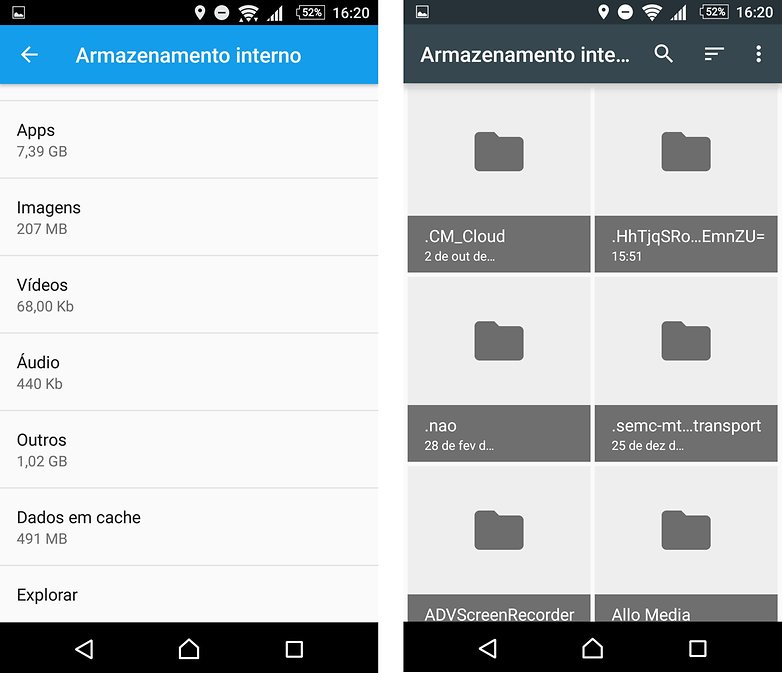
2. Como ativar as Opções de desenvolvedor
Essa não é propriamente uma dica, mas é necessária para ativar o restante dos truques para o Android Marshmallow. Vá até Configurar > Sobre o telefone e clique várias vezes em Número da versão. Depois disso, um mundo novo de configurações e otimizações irá se abrir para você.
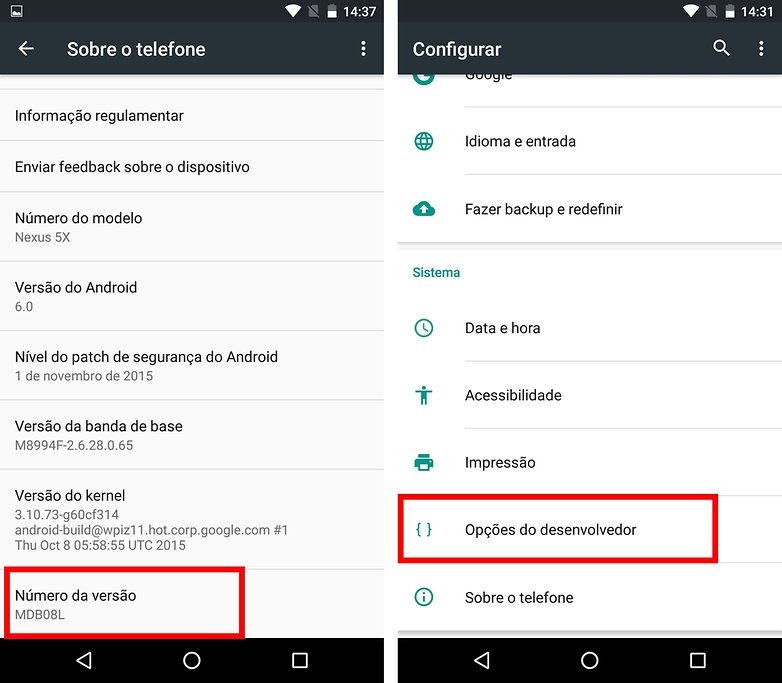
3. Permissões: assuma o controle do seu smartphone
O Android 6.0 Marshmallow inseriu uma função desejada há muito, fazendo com que o usuário possa conceder ou negar permissões individuais aos aplicativos. As chamadas permissões granulares incluem até o momento a Câmera, o Local e o Microfone (entre outros). Isso é particularmente importante no caso de aplicativos que só querem recolher seus dados para usos escusos. Para acessar essa opção, vá até Configurações > Apps > Configurações > Permissões do app.
Para saber como obter o controle total sob os aplicativos do seu smartphone rodando com Marshmallow, clique no tutorial que segue:
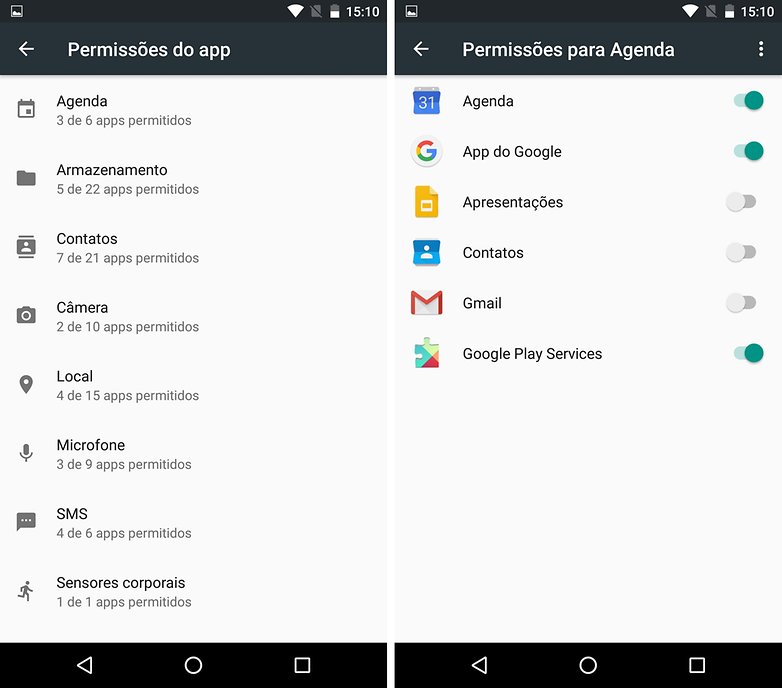
4. Desinstalar apps a partir da sua tela inicial
Com o novo Android 6.0 Marshmallow você pode desinstalar qualquer aplicativo da sua tela inicial ou janela. Basta manter pressionado o aplicativo por uma fração de segundos até que as opções de remover e desinstalar apareçam na parte superior da tela, depois é só arrastar o aplicativo até a opção desejada.
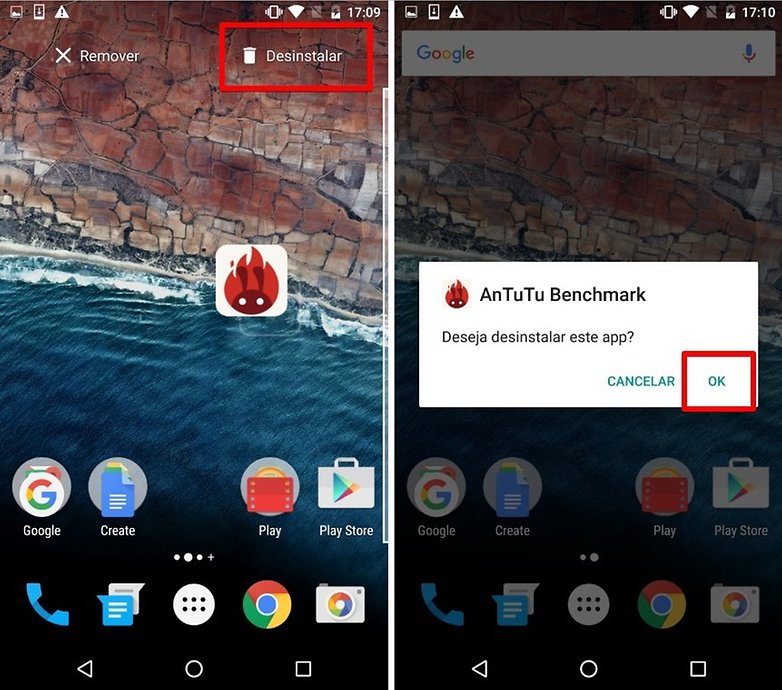
5. Conhecer o gerenciador de RAM
O Android 6.0 Marshmallow chegou para nos dar mais poder sobre nossos dispositivos, e a memória RAM é parte essencial deste poder. Entre em Configurações > Memória > Memória usada por apps, para ver uma lista dos aplicativos que estão sugando a memória do seu dispositivo.
Selecionando qualquer um destes aplicativos, você consegue ver informações detalhadas sobre os mesmos, e também tem a opção de forçar a parada do app se for necessário. Tome seu tempo para se familiarizar com esta função do sistema, é uma ótima maneira de saber até que ponto o uso da memória RAM do seu celular é normal.
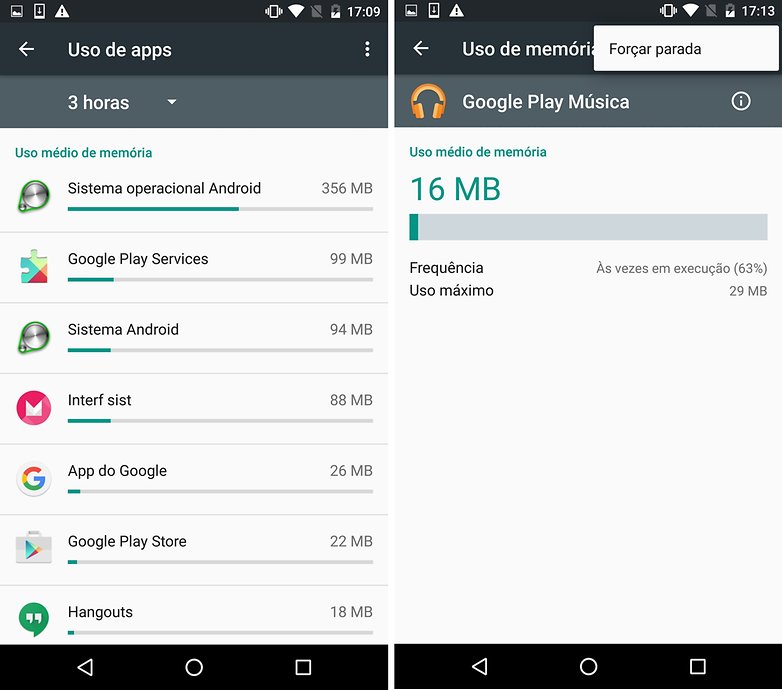
6. Desabilitar as notificações de apps
As notificações de apps são aquelas mensagens, as vezes irritantes, que aparecem como pop-ups na parte superior da sua tela. Esta função foi introduzida no Lollipop, mas desenvolvedores as tornaram um recurso padrão, por isso, a nova versão do Android te dá o poder de decidir se você quer ou não permitir isso.
Se este tipo de notificação te incomoda, acesse Configurações > Som e notificação > Notificações de apps, e selecionar o aplicativo do qual a notificação está vindo e desative a opção Permitir exibição.
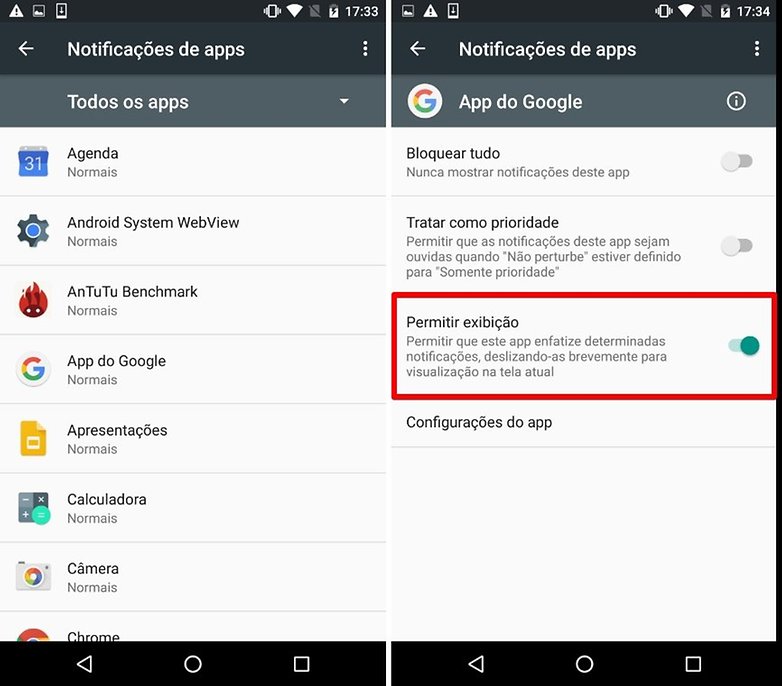
7. Aproveitar o Easter Egg do Android Marshmallow
Esta é a função mais besta e divertida do Android 6.0 Marshmallow. Basta ir em Configurações > Sobre o telefone e clicar repetidas vezes na Versão do Android. Logo aparecerá uma imagem da letra M, se clicar na imagem outra vez, verá um Marshmallow com antenas, o mesmo muda de cor gradativamente.
Pressionando este ícone, um jogo baseado no Flappy Bird aparecerá e você pode matar um tempo tentando sempre um novo recorde.
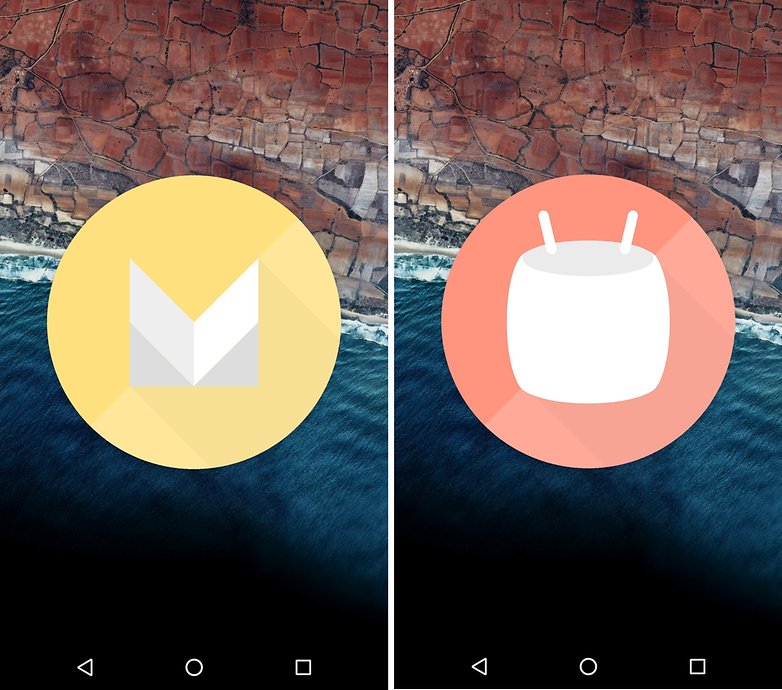 Aproveite o easter egg do Marshmallow / @AndroidPIT
Aproveite o easter egg do Marshmallow / @AndroidPIT
8. Ativar e desativar a depuração USB
Depois de ativadas as opções de desenvolvedor, a primeira coisa que você deve saber é que pode ativar e desativar a depuração USB para transferência de dados e instalação de APKs de terceiros.
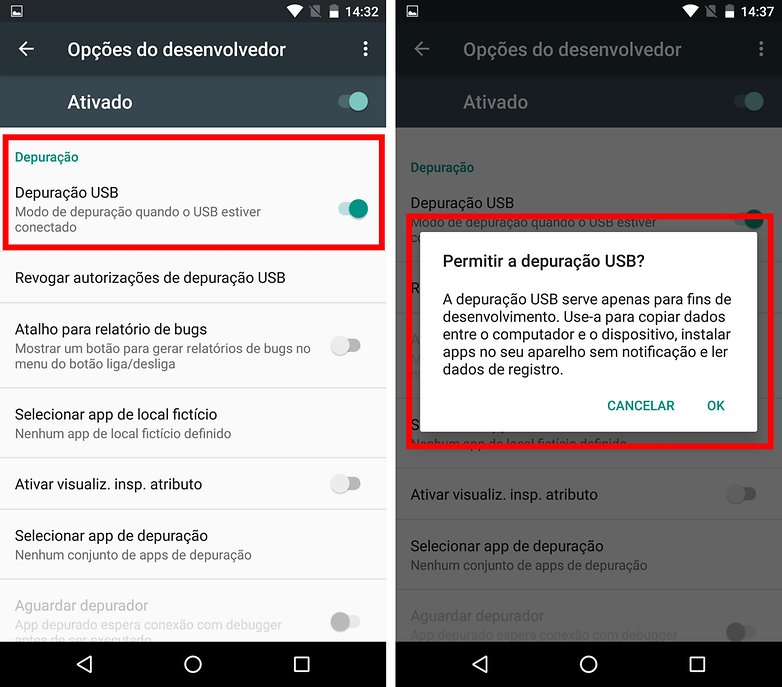
9. Modificar as configurações rápidas usando o Sintonizador System UI
Assim como temos as opções de desenvolvedor escondidas no menu de configurações do Android, agora a equipe do Google resolveu trazer com o Marshmallow um novo menu secreto. Chamado de Sintonizador System UI, o menu traz uma série de possibilidades aos usuários e para ativá-lo é preciso pressionar o ícone das configurações na barra de status por alguns segundos até que um chave de fenda apareça ao lado da engrenagem.
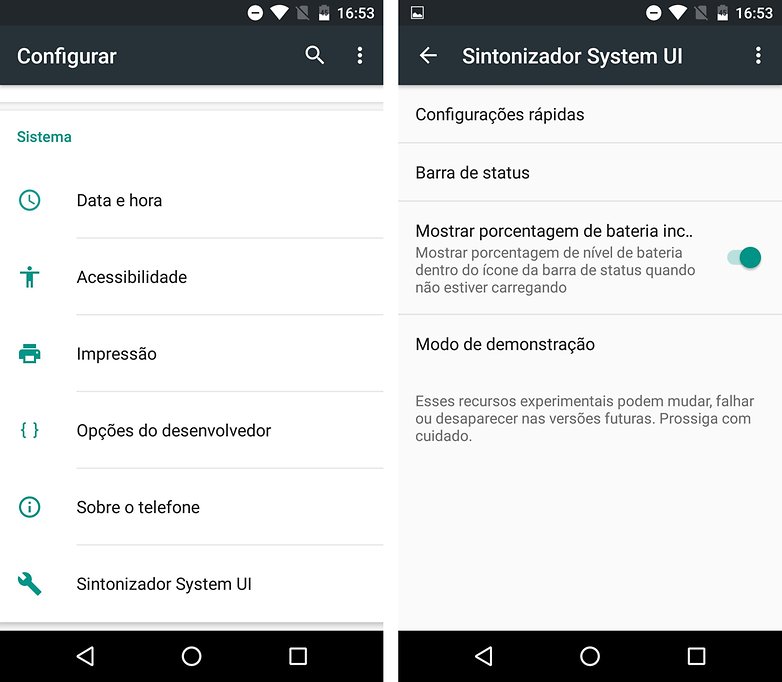
Ao ativar o menu Sintonizador System UI você passará a contar com a possibilidade de reconfigurar os blocos de atalhos do sistema. Se você costuma usar os atalhos rápidos a partir da barra de status, no Android 6.0 Marshmallow já será possível fazer isso de forma nativa. É claro que grande parte das OEMs já oferece essa opção de edição, mas no Android puro isso só era possível com o acesso root do aparelho.
Para mudar a disposição dos ícones basta segurar e arrastar o símbolo, e para adicionar serviços clique no botão "+" logo abaixo dos blocos. No menu lateral superior é possível voltar à disposição padrão.
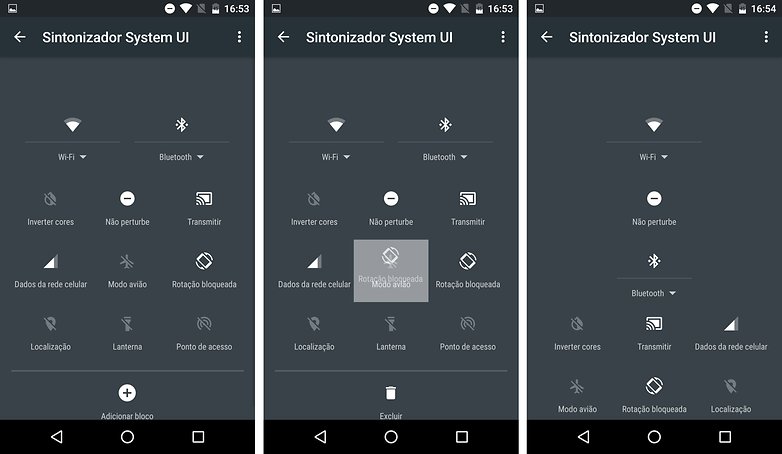
10. Mostrar porcentagem de bateria usando o Sintonizador System UI
Usando o Sintonizado System UI também é possível mostrar a porcentagem da bateria diretamente no ícone da barra de status. Esta função é certamente muito mais funcional e evita que tenhamos que deduzir qual a porcentagem da bateria olhando para o ícone meio cheio ou meio vazio, não acha? Durante o carregamento, o percentual é exibido apenas na tela de bloqueio.
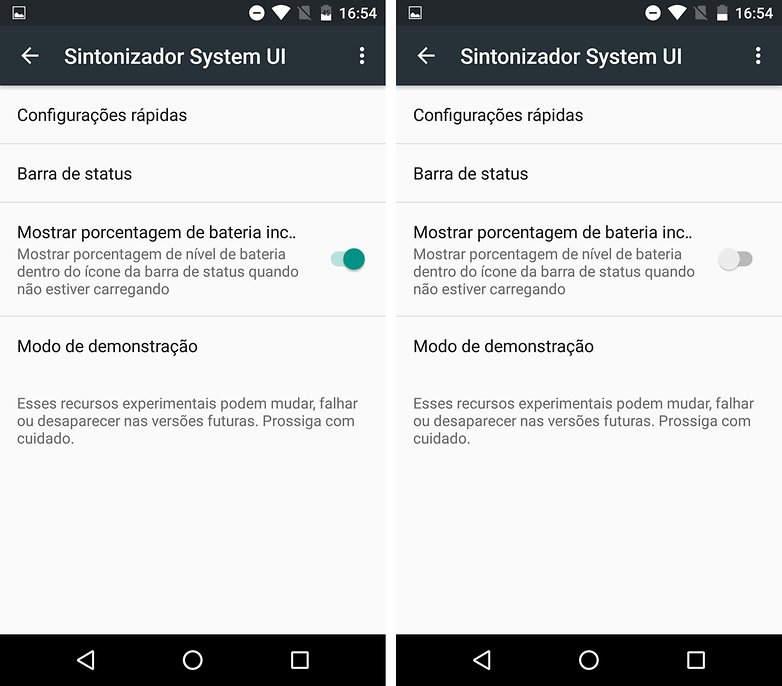
11. Esconder os ícones da barra de status com o Sintonizador System UI
Outra função relacionada à barra de status permite que possamos selecionar quais informações do sistema queremos que apareçam em forma de ícones nesta mesma barra. Ao clicar no botão para ativar/desativar algumas dessas funções, como o wi-fi, por exemplo, fará com que o ícone apareça ou não na barra superior da tela. Entre as opções temos também deixar visível os símbolos do alarme, dos dados móveis, do Bluetooth e outros.
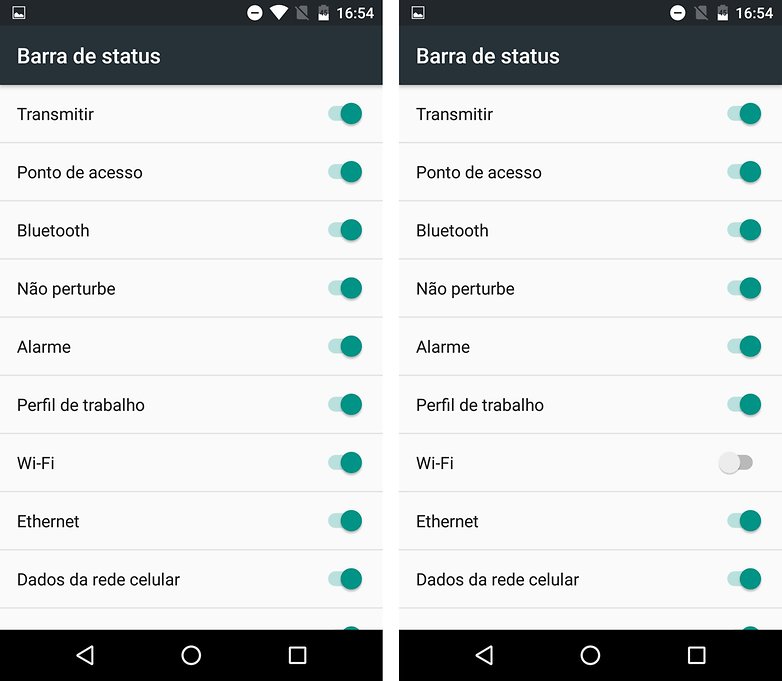
12. Associação automática de links de aplicativos
O Android Marshmallow também adicionou uma opção bem prática, intitulada "Links do app". Elas podem ser acessadas através do menu de configurações dos aplicativos. Trata-se de uma espécie de permissão a certo aplicativo para abrir o seu domínio. A ideia é poder abrir links do Twitter, Facebook, Maps ou qualquer outro aplicativo sem precisar aceitar a mensagem de um popup a cada tentativa.
Para tanto, acesse Configurações > Apps > ícone de configurações > Link do app. Na lista de aplicativos que abrirá, você poderá abrir um por um e definir qual tipo de comportamento o mesmo terá ao abrir um link: "abrir neste app", "perguntar sempre" ou "não abrir neste app". Isso fará com que você tenha mais controle sobre a ação do software do seu Android.
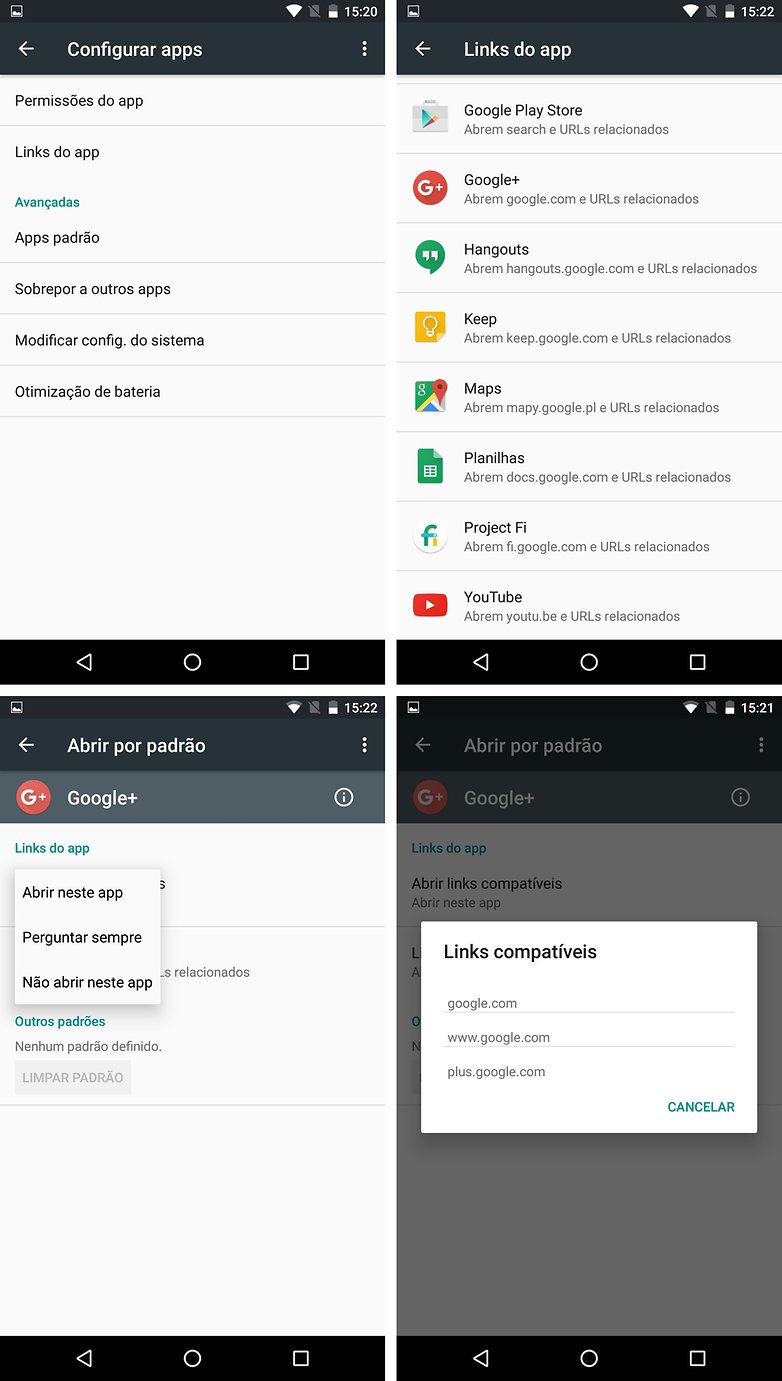
13. Otimização da bateria
Agora o menu dedicado à bateria apresenta a função de “Otimização da bateria” introduzidas pelo Android 6.0 Marshmallow. Essas otimizações fazem com que os apps diminuam a atividade em segundo plano quando não forem usados em determinado período, e ao mesmo tempo permanecerem ativos para eventos importantes.
Elas vêm como padrão para quase todos os apps, e você também poderá ignorá-las para certos serviços da sua escolha, selecionando a opção "Não Otimizar" em cada um dos aplicativos da presentes na janela "Todos os apps".
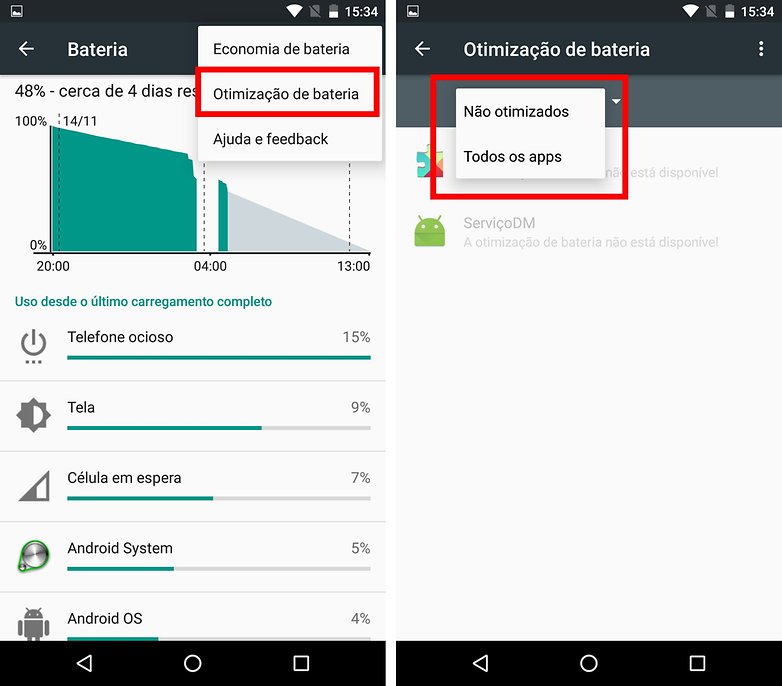
14. Ative o recurso multi-janela (root)
Os desenvolvedores do Android adoram colocar surpresas no sistema operacional. Se você é um dos que adoram os recursos escondidos do Android, saiba que pode habilitar e passar a usar o modo multi-janelas no Marshmallow. para tanto, basta preencher os seguintes requisitos:
- Seu aparelho precisa rodar com Android 6.0 Marshmallow;
- Acesso root;
- O aplicativo com suporte para edição de texto, como o "Build.prop editor".
Passo 1: Modifique o seu arquivo Build.prop
Abra o aplicativo Build.prop Editor e role a página até encontrar o arquivo "ro.build.type". Clique sobre ele. Uma janela suspensa irá abrir, nela edite o "Property Value" de "user" para "userdebug" e dê o comando "salvar".
Se você possui um dispositivo da série Moto, por exemplo, é necessário "clicar no lápis e mudar manualmente o userdebug."
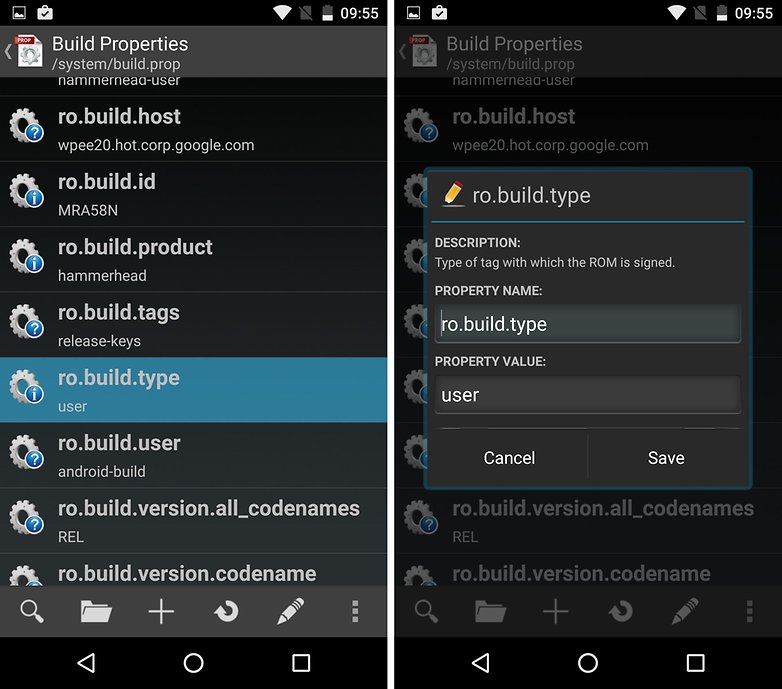
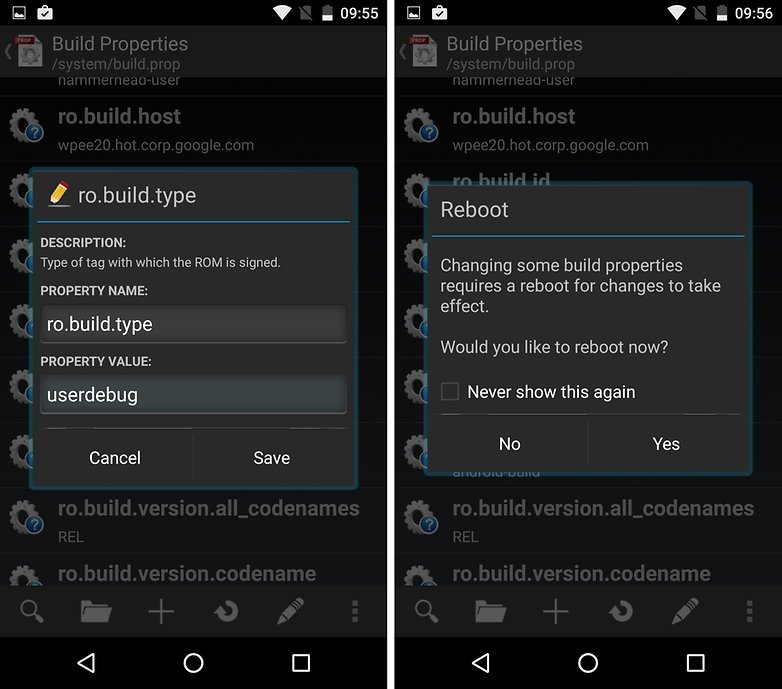
Passo 2: Salve as mudanças e reinicie o aparelho
Depois de salvar as mudanças, o sistema irá solicitar o reinício do aparelho. Aceite e aguarde até que ele volte a ligar por completo.
Passo 3: Utilize o modo multi-janelas do Android Marshmallow
Com o aparelho ligado, agora ele estará habilitado a usar a função de multi-janelas. Para tanto, será necessário habilitar o modo multi-janelas nas "Opções de Desenvolvedor" em Desenho > Modo de várias janelas.
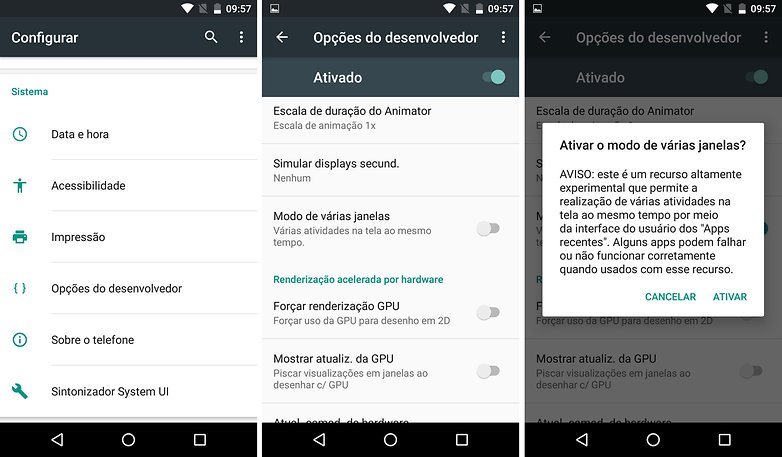
Para começar a usar o recurso, clique no botão multitarefas para verificar os aplicativos recém usados. Em cada um dos apps nesta página, você perceberá que um novo ícone aparece na barra superior deles, como vemos na imagem abaixo:
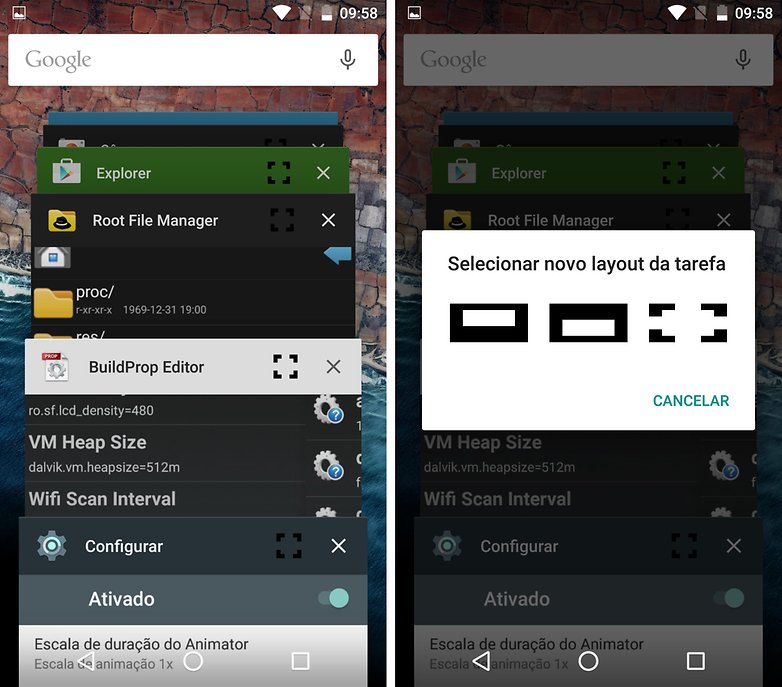
Clique neste ícone e o sistema irá perguntar como você deseja ver as telas divididas. Lembrando que o terceiro layout é tela cheia. Para adicionar um segundo aplicativo, será necessário abrir novamente o menu com os aplicativos usados recentemente e clicar no layout selecionado previamente.
A função multi-janelas funciona tanto no modo paisagem quanto retrato, e cada app pode ser controlado individualmente, ou seja, sem interferência no uso do app na segunda tela. Porém, diferente daquilo que temos em smartphones como o LG G4 ou Galaxy S6 Edge+, ainda não é possível redimensionar o tamanho das telas.
15. Dois toques para acordar (root)
Talvez você até já tenha visto alguma pessoa ativando a tela do celular ao tocar duas vezes sobre a mesma, não? proprietário de dispositivos da Sony e da LG possuem a função Dois toques para acordar e podem rapidamente ver o que está no display do smartphone.
Se você possui acesso root do seu smartphone, você pode ativar tal recurso via Terminal Emulator e digitar o seguinte comando:
Echo 1> /sys/devices/soc.0/f9924000.i2c/i2c-2/20000/input/input0/wake_gesture
Infelizmente, essa configuração expira sempre que você reinicia o aparelho. Contudo, pode ser reativada refazendo o processo acima.
Quais outras dicas você gostaria de sugerir para que já possui o Android 6.0 Marshmallow no celular?
O objetivo deste artigo é reunir em um só lugar todas as dicas para tirar o melhor proveito do Android 6.0 Marshmallow. Desta forma, a atualização e republicação desta matéria se fará necessária com o tempo.












Buenas Bruno, tudo certo ?
Cara, estou precisando acessar um diretório bem específico do android.. seria o system/etc. Preciso alterar o arquivo "hosts" para incluir um atalho para meu servidor interno e validar minha aplicação Web.. encontrei alguns tutoriais ensinando a instalar um app para isso, mas se você tiver alguma dica de como acessar este arquivo sem usar apps eu agradeceria bastante...
Este arquivo precisa de acesso root no Android.
Preciso incluir uma linha do tipo "192.168.0.147 meusitelocal".
Desta forma, posso digitar no navegador do Android o endereço "http : / /meusitelocal" e ele vai acessar meu servidor na minha rede local.
Obrigado!!
Ótimas dicas.
Dicas inúteis
Muito Bom pra usuários iniciantes.
Dicas básicas, porém valiosas!!
Boa Bruno!
Da hora as dicas pra quem ainda está no MM
Boas dicas para quem está com o Android 6.0
bacana
Ainda tem dispositivos esperando o Android 6.0? Haja paciência pra esperar até agora?
O item 13 sobre otimização da bateria refere-se ao fracassado MODO DOZE? Acho que só com acelerômetro, não?!?
Muito interessante esse artigo, porém, felizmente já estou com a versão 7.0 do Android em meu dispositivo, já na expectativa da versão 8.0.
Estou satisfeito com NOUGAT José, mais seria muito bem vindo o Oreo.
Já estou esperando pacientemente pelo Android 8.0 para tirar os bugs (ou inserir mais bugs) no meu moto G4 plus
Gerenciador de arquivos nativo kkk, prefiro mil vezes os da playstore, atualmente uso o solid explorer e me atende em tudo.
Também uso o Solide Explorer Lucas, mais também tenho instalado o Mix Explorer.
* Artigo atualizado e reformulado.
posso fazer o procedimento para ativar multe janela no moto maxx, estou na ultima versao do android
no meu A5 2016 6.0.1, não aparece nada, por que?
Android M foi um dos mais burocráticos que já usei, update pro NOUGAT foi um alívio pra mim.
o mm foi tenso